GitHubでmasterではなく、違うブランチで作業をすることが一般的です。
その際に別のブランチで作成したファイルなどを、masterにマージ(結合)する必要があります。
その流れをまとめてみました。
はじめに
- ブランチは
masterのみ - 新規で作成したブランチで作業をしたい
- 自分がレポジトリ管理者で、マージまで行う
このような条件でブランチ作成からマージまで行いたいと思います。
ブランチを作る & 作業をする
現在のブランチがmasterであることを確認。
$ git branch
* master
`master`になっていることを確認したら下記のコードを入力して、新規ブランチを作成する。
git checkout -b <任意のブランチ名>
例えばブランチ名をchapter01にした場合は下記のように表示される。
$ git branch
* chapter01
master
GitHubにプッシュする
作業が完了したら、GitHubにプッシュをする。
GitからGitHubにプッシュする一連の流れ.
$ git status # どのファイルを変更したか確認
$ git diff # 前回のコミットと、今回変更したファイルの差分を抽出
# ファイルを全てコミットする場合
$ git add .
# ファイルを指定してコミットする場合
$ git add ファイル名 # 例) git add messages_controller.rb
$ git commit -m "任意コメント"
# GitHubへ反映
$ git push origin BRANCH_NAME # 例) git push origin chapter01
GitHub上でプルリクを作成する
プルリクエストの作成は、GitHub上で行います。
①Compare & pull requestのボタンを押します。

### ②変更内容をコメントで記載して、`Create Pull Request`を押します。

### ③どのブランチから、どのブランチへ`Pull Request`するのかを確認します。 今回は、`chapter1_sub`から`master`へプルリクエストしています。

### ④`Code`のページへ戻り、ブランチが`master`になっているか確認します。

### ⑤`Pull rquests`へ戻り、`Merge pull request`をクリックします。
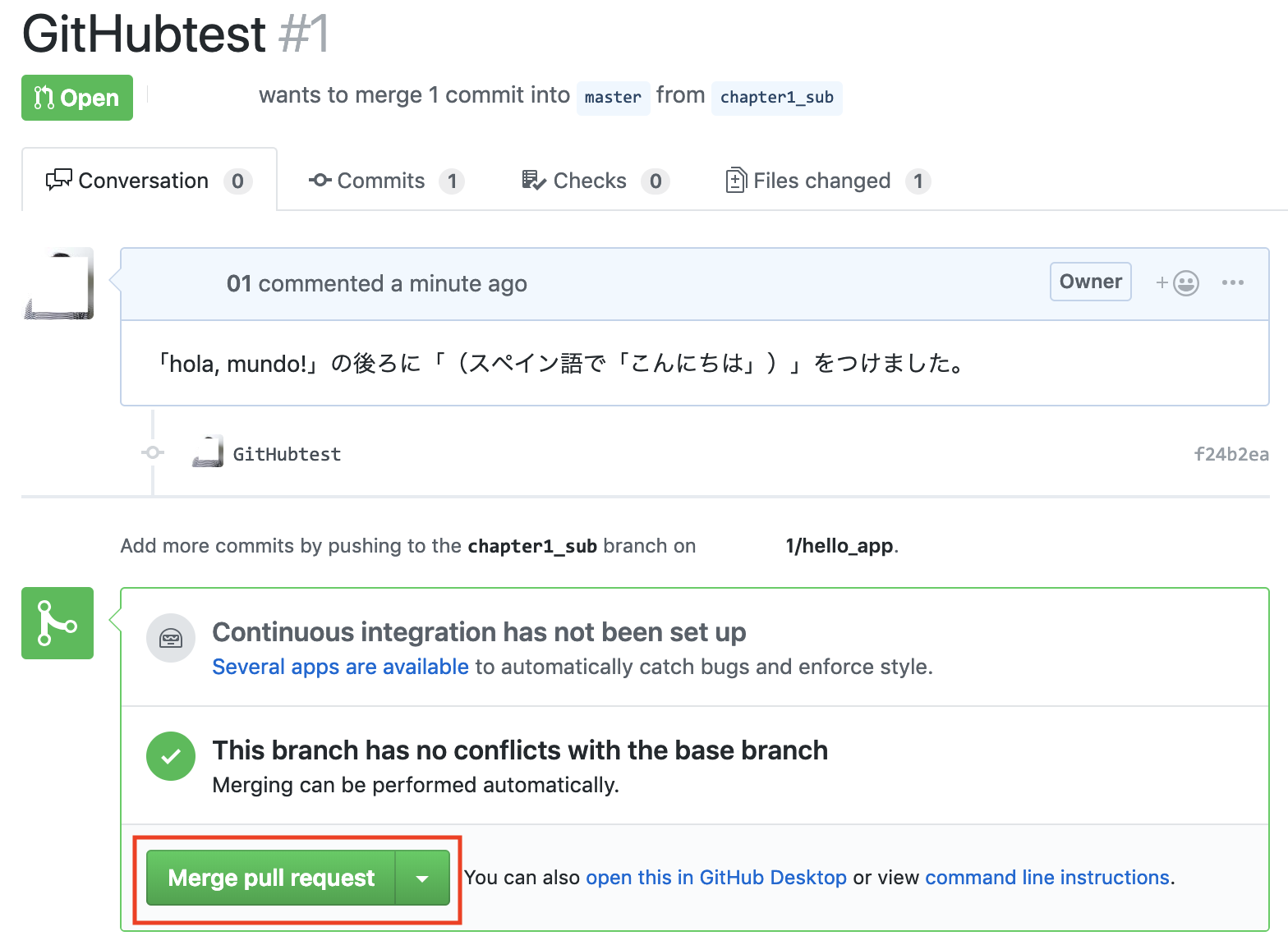
### ⑥コメントを記入して、`Confirm merge`をクリックしたらマージが完了。

### ⑦変更前と変更後 変更前

ローカルリポジトリのブランチをmasterに切り替えて、リモートリポジトリからPullする
$ git checkout master
$ git pull
これをすることで、マージしたリモートリポジトリの変更を、ローカルリポジトリに反映することができました。
以上がブランチ作成から、マージまでの一連の流れになります。
